Du forsøgte at få adgang til et websted , men du får en fejlmeddelelse, der siger: " Kan ikke finde serverens IP-adresse ." Hvad betyder det ? Og frem for alt, hvordan løser man dette problem? I denne artikel vil vi forklare de mulige årsager til denne fejl og de løsninger, der skal implementeres for at afhjælpe den.
Hvorfor vises meddelelsen "Kan ikke finde serverens IP-adresse"?

Meddelelsen Kan ikke finde serverens IP-adresse vises, når browseren ikke er i stand til at hente IP-adressen på det websted, du vil besøge. Dette kan have flere årsager:
- Hjemmesiden er midlertidigt utilgængelig eller har ændret IP-adresse .
- Den DNS-server , du bruger, er nede eller kender ikke webstedets IP-adresse.
- Din internetforbindelse er ustabil eller afbrudt.
- Din browser eller dit operativsystem er forkert konfigureret eller inficeret med malware.
- Din firewall eller antivirus blokerer kommunikation med DNS-serveren eller webstedet.
Hvordan løses problemet "Kan ikke finde serverens IP-adresse"?
Der er flere løsninger til at løse problemet " Kan ikke finde serverens IP-adresse ". Her er de trin, du skal følge:
- Trin 1 : Tjek, at det websted, du vil besøge, er tilgængeligt. For at gøre dette kan du bruge en onlinetjeneste som Down For Everyone Or Just Me , som fortæller dig, om hjemmesiden er online eller ej.
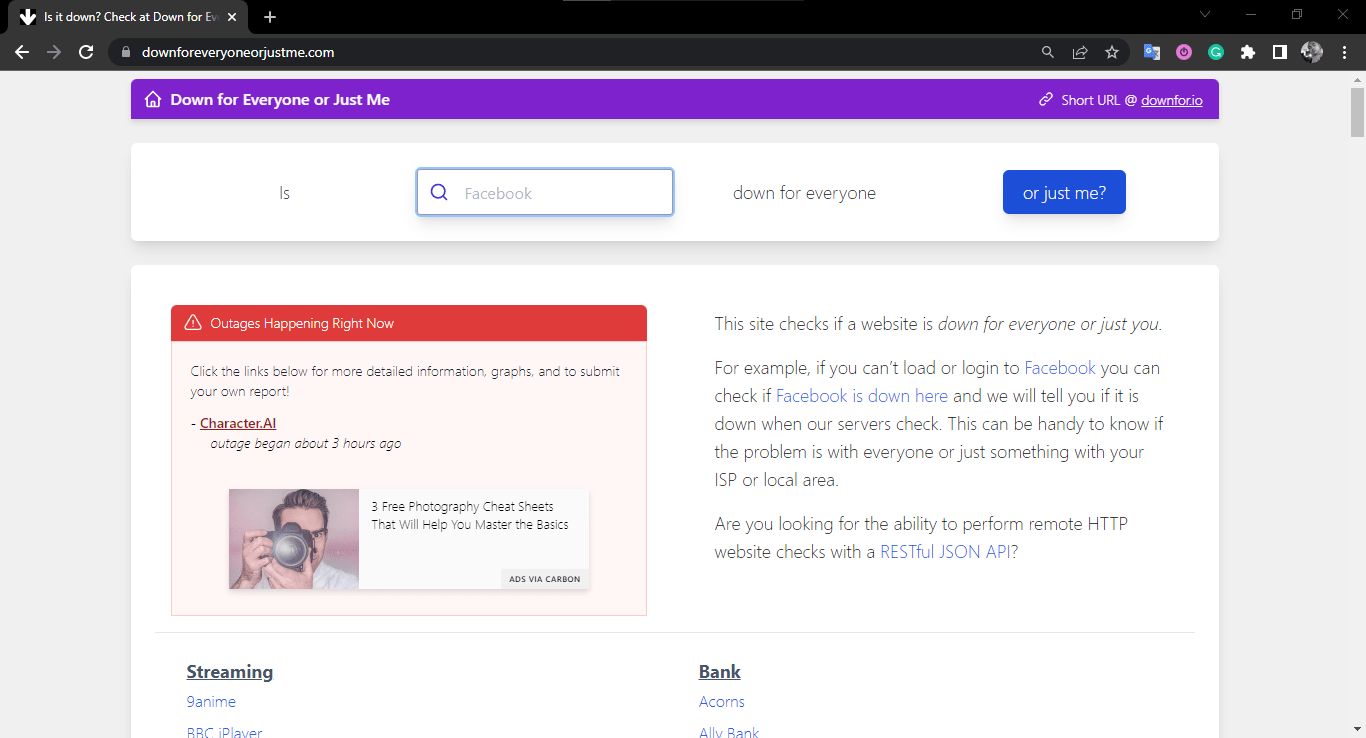 Hvis hjemmesiden er offline, skal du vente, indtil den er gendannet, eller kontakte dens administrator.
Hvis hjemmesiden er offline, skal du vente, indtil den er gendannet, eller kontakte dens administrator.
- Trin 2 : Bekræft, at din internetforbindelse fungerer korrekt. For at gøre dette kan du prøve at få adgang til et andet websted eller lave en hastighedstest på Speedtest .
 Hvis din internetforbindelse er defekt, skal du reparere den eller kontakte din tjenesteudbyder.
Hvis din internetforbindelse er defekt, skal du reparere den eller kontakte din tjenesteudbyder.
- Trin 3 : Sørg for, at din browser er opdateret og ikke er inficeret med malware.

For at gøre dette kan du konsultere siden Om i din browser for at kontrollere dens version og installere tilgængelige opdateringer. Du kan også scanne din computer med antivirussoftware som Malwarebytes for at opdage og fjerne mulig malware.
- Trin 4 : Kontroller, at din firewall eller antivirus ikke blokerer kommunikationen med DNS-serveren eller webstedet.
 For at gøre dette kan du midlertidigt deaktivere din firewall eller antivirus og se, om problemet fortsætter. Hvis dette er tilfældet, skal du godkende kommunikation med DNS-serveren eller webstedet i dine firewall- eller antivirusindstillinger.
For at gøre dette kan du midlertidigt deaktivere din firewall eller antivirus og se, om problemet fortsætter. Hvis dette er tilfældet, skal du godkende kommunikation med DNS-serveren eller webstedet i dine firewall- eller antivirusindstillinger.
- Trin 5: Skift den DNS-server, du bruger. Som standard bruger din computer din internetudbyders DNS-server, men den kan være nede, eller den kender muligvis ikke IP-adressen på det websted, du vil besøge. Du kan derefter prøve at bruge en anden DNS-server, såsom Googles (8.8.8.8 og 8.8.4.4) eller Cloudflares (1.1.1.1 og 1.0.0.1). For at ændre DNS-serveren kan du følge instruktionerne i denne vejledning .
Hvis du har fulgt disse trin, og problemet "Kan ikke finde serverens IP-adresse" fortsætter, kan det websted, du vil besøge, blive blokeret af dit land eller netværk. I dette tilfælde kan du prøve at bruge en VPN (Virtual Private Network) eller proxy til at omgå censur og få adgang til webstedet.
Du kan måske lide denne artikel: WAN Miniport: Hvad er det?
Ofte stillede spørgsmål
Her er nogle ofte stillede spørgsmål om problemet "Kan ikke finde serverens IP-adresse":
Hvad er en IP-adresse?
En IP-adresse (Internet Protocol) er en unik digital identifikator, der gør det muligt for hver enhed, der er tilsluttet internettet, at kommunikere med andre. Hvert websted har også en IP-adresse, der svarer til dets domænenavn (f.eks. er IP-adressen på www.google.com 142.250.74.196).
Når du indtaster adressen på et websted i din browser, sender det en anmodning til DNS-serveren (Domain Name System), som er ansvarlig for at oversætte domænenavnet til en IP-adresse. DNS-serveren sender så hjemmesidens IP-adresse tilbage til browseren, som så kan oprette forbindelse til hjemmesidens server og vise den anmodede side.
Hvad er forskellen mellem en IP-adresse og en MAC-adresse?
En IP-adresse er en digital identifikator, der gør det muligt for hver enhed, der er tilsluttet internettet, at kommunikere med andre. En MAC-adresse (Media Access Control) er en fysisk identifikator, der gør det muligt for hver enhed, der er tilsluttet et lokalt netværk, at kommunikere med andre. En IP-adresse kan ændre sig afhængigt af det netværk, du opretter forbindelse til, mens en MAC-adresse er unik og fast for hver enhed.
Hvordan finder man ud af sin IP-adresse?
For at finde ud af din IP-adresse er der flere metoder. Det nemmeste er at bruge en onlinetjeneste som Min IP, der viser din offentlige IP-adresse (den der er synlig på internettet) og din lokale IP-adresse (den der bruges på dit lokale netværk). Du kan også bruge kommandoen ipconfig på Windows eller ifconfig på Mac eller Linux til at se oplysninger om din netværksforbindelse, inklusive din IP-adresse.
Hvordan finder man ud af en hjemmesides IP-adresse?
For at finde ud af en hjemmesides IP-adresse er der flere metoder. Det enkleste er at bruge en online-tjeneste som IP Location, der viser IP-adressen og den geografiske placering af et websted baseret på dets domænenavn. Du kan også bruge ping-kommandoen på Windows eller Mac eller Linux til at sende datapakker til et websted og få dets IP-adresse til gengæld.
Hvordan ændrer man sin IP-adresse?
For at ændre din IP-adresse er der flere metoder. Det enkleste er at genstarte dit modem eller internetboks, hvilket kan resultere i, at adgangsudbyderen tildeler en ny IP-adresse. Du kan også bruge en VPN (Virtual Private Network) eller proxy til at skjule din rigtige IP-adresse og bruge en placeret i et andet land eller netværk.
Hvordan blokerer man en IP-adresse?
For at blokere en IP-adresse er der flere metoder. Det enkleste er at bruge en firewall eller antivirus, som giver dig mulighed for at oprette regler for at tillade eller forbyde kommunikation med bestemte IP-adresser. Du kan også redigere din computers værtsfil for at omdirigere visse IP-adresser til en tom side eller fejlside.
Konklusion
Problemet "Kan ikke finde serverens IP-adresse" kan have flere årsager og løsninger. Du skal kontrollere, at hjemmesiden er tilgængelig, at internetforbindelsen fungerer, at browseren er opdateret og sikker, at firewallen eller antivirussen ikke blokerer for kommunikation, og at DNS-serveren er funktionsdygtig eller ændret. Hvis problemet fortsætter, bør du bruge en VPN eller proxy til at omgå censur eller blokering af webstedet. Vi håber, at denne artikel var nyttig for dig til at løse problemet "Kan ikke finde serverens IP-adresse". Hvis du har spørgsmål eller kommentarer, er du velkommen til at efterlade dem nedenfor. Vi vil svare hurtigst muligt. Tak fordi du læste os!

![[GetPaidStock.com]-645b8893eaadf](https://tt-hardware.com/wp-content/uploads/2023/05/GetPaidStock.com-645b8893eaadf-696x341.jpg)


